Un problema común entre Mac, es el a desconexión ratón repentino Apple Magic Mouse. Independientemente de si estamos hablando del primer modelo "Magic Mouse"(Versión de la batería) o la última versión",Magic Mouse 2”(Versión con batería recargable), pérdida Conexión Bluetooth entre MacBook si Magic Mouse, aparece con frecuencia. Se perdió la conexión.
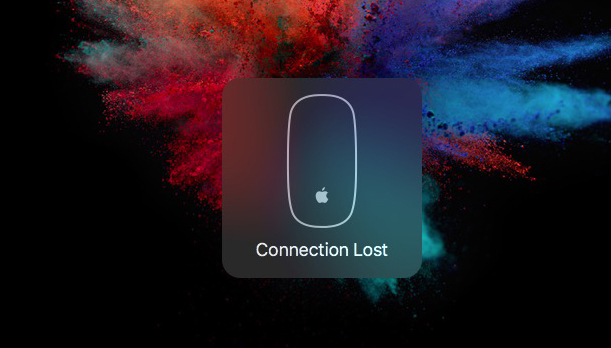
El problema más grande es que muchas veces, Magic Mouse se niega a conectarse, incluso si está ENCENDIDO y aparece en la lista de dispositivos "parBluetooth.
Cómo volver a conectar un ratón bluetooth Magic Mouse / Magic Mouse 2 a MacBook, MacBook Pro, MacBook Air, si se pierde la conexión - Conexión perdida
Primero que nada, es bueno nos aseguramos de que el mouse esté funcionando y tiene baterías / batería cargada. Cerramos y abrimos mouse, luego verifica si el led verde (Magic Mouse) se enciende cuando pasamos por la mano derecha del sensor óptico.
En el siguiente paso, vamos a "System Preferences”→“Bluetooth", Donde identificamos el mouse en la lista"Dispositivos". Haga clic en el signo "X" para eliminar el mouse de la lista de dispositivos emparejados.
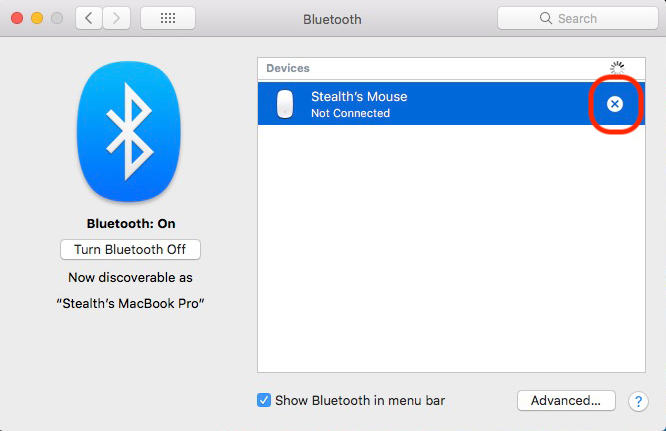
En el siguiente paso, se nos preguntará si realmente queremos eliminar el dispositivo de la lista de dispositivos bluetooth.
Haz click en "Eliminar", Luego cerramos bluetooth en Mac. Haga clic en el botón "Desactivar Bluetooth"Desde la izquierda.
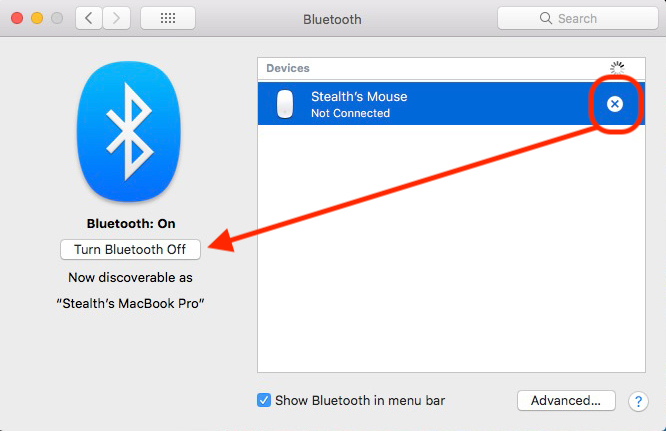
Cerramos y reabrimos Magic Mouse, luego reinicie Bluetooth en la Mac. Magic Mouse volverá a aparecer en la lista de dispositivos que se pueden conectar al MacBook. Hacemos doble clic sobre él y aceptamos la conexión bluetooth.
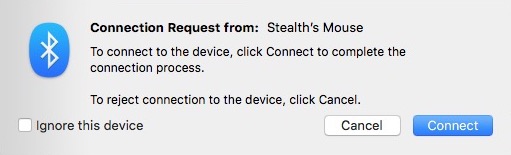
Después de este paso Magic Mouse o Magic Mouse 2 se conectará al MacBook yn problemas.
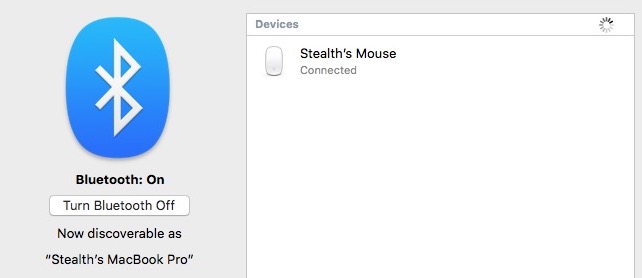
Otro método que funciona para nosotros casi siempre es:
1. cerrar Magic Mouse,
2. cerrar el MacBook (apagar),
3. empezar Magic Mouse,
4. encendemos el MacBook
Todo vuelve a la normalidad y el MacBook se inicia con Magic Mouse conectado y perfectamente funcional.












Ayuda solo por unos días y luego el problema regresa nuevamente.
Hola,
Cuando se trata de Magic Mouse 2, ¿Me puede decir si este problema se debe a que la batería está a menos del 30%?
Crees que puede ser un mecanismo de defensa para ahorrar batería, ya que ya tiene poca batería.
Ich hatte gehoft, dass hier effättlich eine Anleitung für die "Magic Mouse 2 “zu finden ist, aber leider ist es nur die einfache Magic Mouse.
Es una lástima.
Saludos, Ronald
Dios mío, gracias. Todos los demás artículos de "apoyo" decían la misma mierda básica que Apple. ¡Este fue el ÚNICO sitio con información que realmente ayudó a solucionar el problema!
Ojmasti Macig Mouse paristo / Akkukotelon + navan kolot ovat liian syviä. Por eso hay una conexión. Algunos paristot otsättäm ja somes ei omättä kun + navan köttäs ei riitä. Hyvä hästä en köritällä pienestä (peukalon kynnen köveinä) pala aluminifoliota ja puristella irstä pieni tivius pallo. Kun sellaiset panelee + navan koloihin niin johan vaaiai.
¡Sí! ¡Tienes razón! Hay un problema con el battery conectores en el Magic Mouse (primera generación). Pero también hay problemas con la transmisión por Bluetooth. ¡Gracias!
GRACIAS !